Oglas
Ako se upotreba Spotifyja na Androidu sastoji od malo više od učitavanja popisa za reprodukciju i radio stanica, zaista nedostajete neke druge dobre stvari koje aplikacija može.
Od pretrpanog pretraživanja do integracije s vašim navigacijskim softverom, Spotify ima mnoštvo dodatnih značajki o kojima možda ne znate, ali zaista bi trebali početi koristiti. Evo našeg izbora najboljih.
1. Napredne pretrage
Glazbu koju želite slušati zaista možete uključiti pomoću pretraživača u aplikaciji Spotify. Rezultate pretraživanja možete ograničiti na određene izvođače, albume, godine ili žanrove ili samo vidjeti nova izdanja.
Neki operateri koje želite koristiti uključuju:
- umjetnik: [name] - Pogledajte samo rezultate izvođača (npr. Izvođač: "David bowie").
- pratite: [name] - Pogledajte samo zapise s tim naslovom (npr. Pjesma: junaci).
- Album: [name] - Pogledajte samo albume s tim naslovom (npr. Album: "stanica do stanice").
- godina: [godina] ili godina: [godina godine] - Pogledajte samo izdanja iz te godine ili raspona godina (npr. Godina: 1974 ili godina: 1972–1978).
- I, ILI, ili NE - Pogledajte rezultate koji sadrže oboje, ili isključuju jedan (npr. Bowie AND queen).
- oznaka: novo - Pogledajte nova izdanja.
- žanr: alternativa - Pogledajte samo rezultate označene određenim žanrom.
- Za još konkretnije rezultate možete kombinirati nekoliko operatera u jednoj pretraživanju (npr. umjetnik: „David bowie“ godina: 1970–2016. NE godina: 1981–2010).
Postoji još par, poput one za izdavačku kuću koja je izdala ploču. Provjeri Spotify web mjesto za cijeli popis.
2. GPS integracija
Ako koristiš svoj telefon za GPS navigaciju Smartphone vs Sat Nav: Treba li kupiti namjenski GPS uređaj?Postoji li još uvijek dobar razlog za kupnju namjenskog sat-nav navigacija ili ručnog GPS-a za vanjsku upotrebu? Čitaj više i slušajte Spotify u automobilu, znat ćete koliko je nezgodno kada morate prebacivati između dvije aplikacije.
Spotificirajte integraciju sa Navigacijska aplikacija u vlasništvu Googlea Waze vs. Google Maps: Koja će aplikacija brže kretati do kućeWaze i Google Maps su solidne aplikacije za navigaciju, ali koja je najbolja? Čitaj više brine o tome. Njih dvoje rade neprimjetno. Možete zadržati Waze kao svoju prednju aplikaciju i dobiti komande za glazbu Spotify na vrhu zaslona. Ili držite Spotify u prvom planu i pogledajte sljedeći skret s Wazea u prekrivanju.
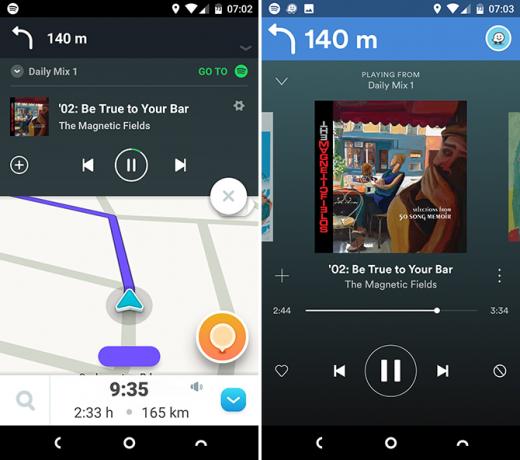
To je tako jednostavno i ne zahtijeva gotovo nikakvo postavljanje ili konfiguraciju. Samo aktivirajte značajku u postavkama Spotifyja, instalirajte Waze, i ti si dobar
3. Trčanje
Spotify Running bio je najavio s nekim navijačkim nagonima prije nekoliko godina, pa je iznenađujuće što je tako dobro skriveno u aplikaciji.
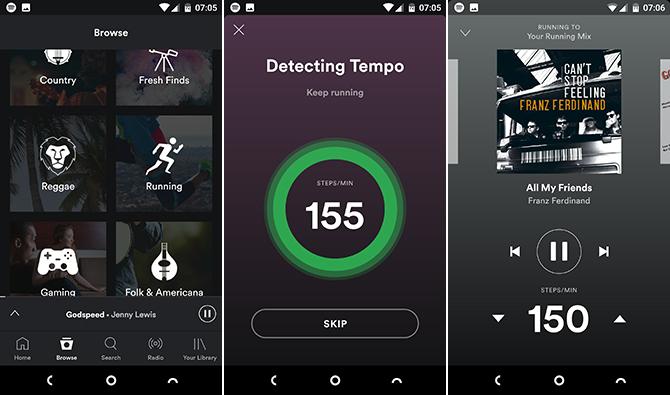
Značajka nudi niz dinamičnih popisa za reprodukciju - bilo kuriranih, bilo ubranih iz svojih omiljenih Kako napraviti Spotify preporučiti glazbu u kojoj ćete uživatiU ovom ćemo vam članku dati pet savjeta kako Spotify bolje upoznati. To bi trebalo pomoći da Spotifyjevi algoritmi preporučuju glazbu koja je prikladnija vašem osobnom ukusu. Čitaj više - uz vašu svakodnevnu vožnju. Ono što je pametno jest da aplikacija koristi senzore vašeg telefona za mjerenje koliko brzo pokrećete. Zatim odabire melodije s tempom koji se podudara. Da biste koristili Trčanje, idite na Pregled> Popisi za reprodukciju> Trčanje a zatim odaberite popis za reprodukciju.
4. Prečaci sučelja
Nije vam teško pronaći put oko aplikacije Spotify, mada postoji nekoliko skrivenih prečaca koji vam mogu još brže zauzeti mjesta.
- Dvaput dodirnite gumb Pretraživanje u donjoj traci ne samo da se otvara zaslon pretraživanja, već pokreće i tipkovnicu.
- Na zaslonu Now Playing, dodirnite naslov pjesme skoknuti ravno na album na kojem je predstavljen.
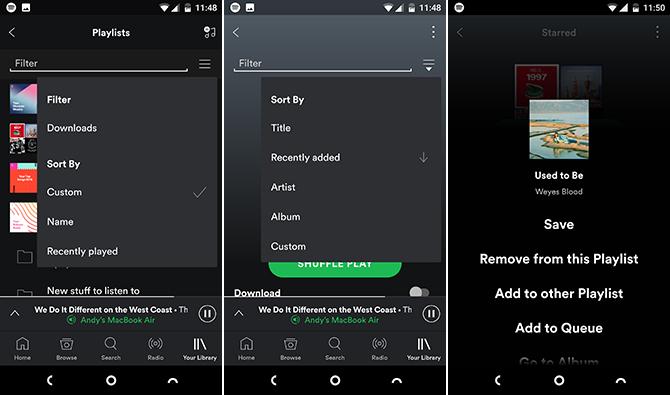
- Pomaknite prstom prema dolje na zaslonu Popisa ili Vaša glazba da biste vidjeli razne opcije filtriranja. Oni uključuju mogućnost gledanja samo popisa za reprodukciju koje ste preuzeli za izvanmrežnu upotrebu.
- isti pokret gipkom unutar popisa za reprodukciju omogućuje vam sortiranje pjesama.
A dugotrajno tiskanje podržava gotovo svugdje. Umjesto da pokušate precizno pritisnuti gumb s tri točke, dodirnite i zadržite bilo koju pjesmu da bi se prikazao čitav niz opcija.
5. Tekst
U vrijeme pisanja aplikacije Android Spotify nema punu, ugrađenu podršku za tekst pjesme. Za nekoliko odabranih pjesama i albuma nudi vam tekstove i trivia iz Geniusove usluge. zvao Iza tekstova, pojavit će se na vrhu slike albuma na zaslonu Now Playing kad god je dostupan.
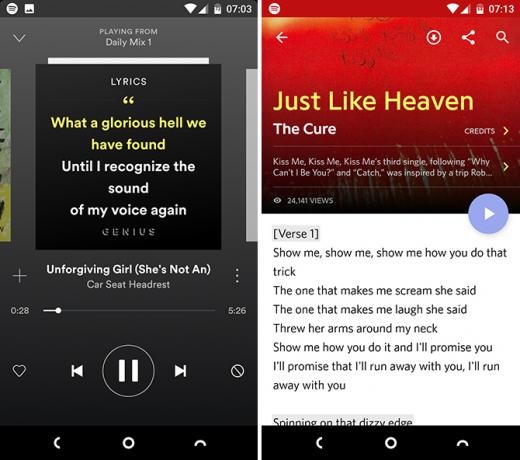
Bolje rješenje je instalirati genije aplikacija iz Trgovine Play. To možete postaviti tako da se automatski otkrije pjesma koja se reproducira i prikažete tekst pjesme za vas. Također provjerite Musixmatch, što čini isto. Obje su aplikacije besplatne.
6. Podcasts
Ima puno izvrsne podcast aplikacije za Android 8 najboljih Podcast aplikacija za AndroidTražite najbolju podcast aplikaciju za Android? Obuhvaćeni smo aplikacijama koje vam pomažu da preuzmete, otkrijete, slušate i još mnogo toga. Čitaj više , a za ozbiljne ljubitelje podcasta preporučujemo ih cijelim Spotifyom.
Ali za povremene slušatelje, Spotify radi poslasticu. Izbor je u redu, ako ne tako opsežan kao što ćete naći drugdje. A tu je i praktičnost kad se glazba i podcastovi ugrađuju u istu aplikaciju.
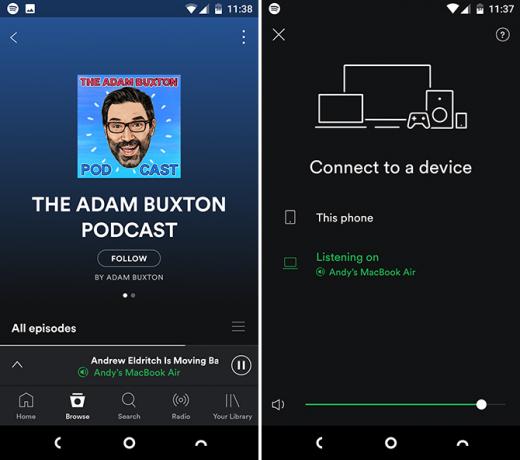
Aplikacija Android može se koristiti i za slušanje podcasta u aplikaciji za radnu površinu, što inače ne možete učiniti. Učitajte emisiju na telefonu, a zatim kliknite gumb Spajanje na uređaj pritisnite gumb i odaberite svoje računalo (na tom uređaju morate imati instaliran i Spotify).
7. Daljinski upravljač
Spajanje na uređaj Opciju koju pronađete na zaslonu Now Playing možete koristiti i za pretvaranje aplikacije Spotify u daljinski upravljač za drugi uređaj.
Kada slušate Spotify na drugom uređaju, poput računala, televizora ili PS4, trebali biste držati aplikaciju otvorenom na telefonu. Nakon toga pomoću aplikacije možete vidjeti koja se pjesma reproducira, preskočite prema naprijed i natrag i stavite red na nove popise za reprodukciju.
8. Auto Play
S desetinama milijuna pjesama koje struji, nema razloga zašto bi se vaša glazba zaustavila samo zato što ste stigli na kraj popisa za reprodukciju.
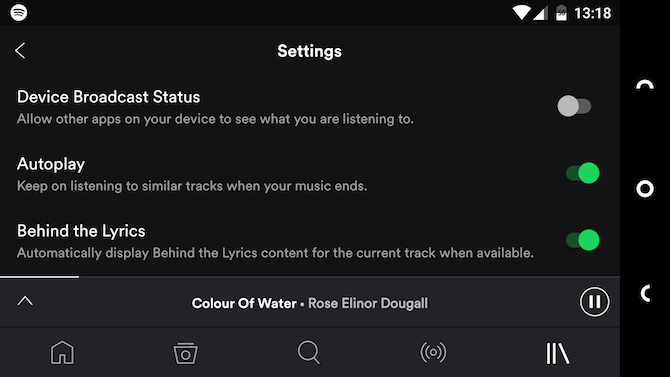
To je pretpostavka Autoplaya. Nakon što završi zadnja pjesma s vašeg popisa za reprodukciju, ona će automatski nastaviti s reprodukcijom sličnih vrsta glazbe sve dok je ne zaustavite. Automatska reprodukcija trebala bi biti omogućena prema zadanim postavkama, ali ako nije, idite na Postavke da biste je uključili.
9. Postavke zvuka
Mnogi se drže zadanog postavljanja aplikacije, ali Spotify ima nekoliko dodatnih opcija koje mogu poboljšati vaše iskustvo slušanja. Svi se nalaze u Postavkama, a prvo je pogledati Križno utišavanje.

Pronađen u odjeljku Reprodukcija, Crossfade blijedi trenutni zapis i sljedeći ulaz te je prema defaultu onemogućen. Da biste smanjili količinu tišine između pjesama, omogućite je i podesite na nekoliko sekundi. Za neprekidni miks na zabavi postavite duže trajanje crossfade-a od 10 ili 12 sekundi.
Upravo ispod toga je Normalizira glasnoću. To bi trebalo biti uključeno prema zadanom i preporučuje se. Normalizira reprodukciju svih pjesama otprilike na istoj razini glasnoće.
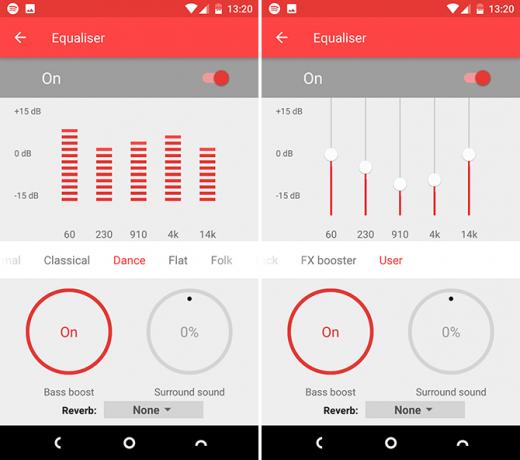
Napokon, prema dnu ekrana nalazi se Equalizer. Ako dodirnete ovo, otvara se nova ploča i omogućuje vam podešavanje audio izlaza 4 najbolje Android equalizer aplikacije za pojačavanje zvukaBez obzira na to slušate li pjesme ili podkastove na svom Android uređaju, potrebna vam je jedna od ovih sjajnih aplikacija za izjednačavanje. Čitaj više da odgovara vašem preferiranom stilu.
Savjet stručnjaka: Kada koristite ekvilajzer, pokušajte spustiti klizače umjesto da ih podižete, što može dovesti do izobličenja. Na primjer, da biste povećali bas i visoke tonove, samo biste smanjili razinu srednje tonove.
10. Smanjite upotrebu podataka
Ako niste pažljivi, Spotify može jesti u podatkovnom planu vašeg telefona ni u kojem trenutku. Srećom, ona ima nekoliko postavki koje možete prilagoditi kako bi se to spriječilo.
Prvo preuzmite glazbu za izvanmrežno slušanje. Otvorite popis za reprodukciju ili album i dodirnite klizač pokraj preuzimanje datoteka. Zatim se ograničite samo na slušanje preuzete glazbe ako uđete u Postavke i uvrstite aplikaciju u nju Izvanmrežni način rada. Morat ćete ga ponovo deaktivirati i povezati se barem jednom svakih 30 dana kako biste imali pristup preuzetim zapisima.
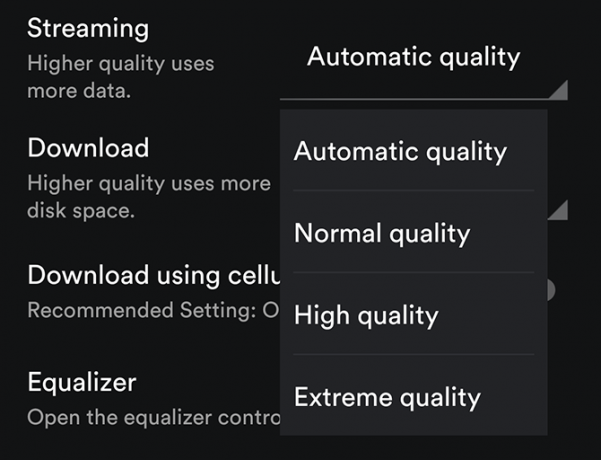
Da biste nastavili streaming, ali umanjili potrošnju podataka, idite na Postavke> Kvaliteta glazbe i postavi Kvaliteta struje do normalan. Također to provjerite Preuzmite pomoću mobilnog postavljeno na od.
11. Zajedničko dijeljenje
Spotify je izvrstan za dijeljenje vašeg ukusa u glazbi. Ima ugrađenu podršku za Facebook i uslugu otkrivanja glazbe Last.fm. Ako želite odspojiti svoj Spotify račun s Facebooka, usput, to možete učiniti samo putem desktop aplikacije.
Ne želite dijeliti ono što trenutno slušate? Uđi postavke i odaberite Privatna sjednica.
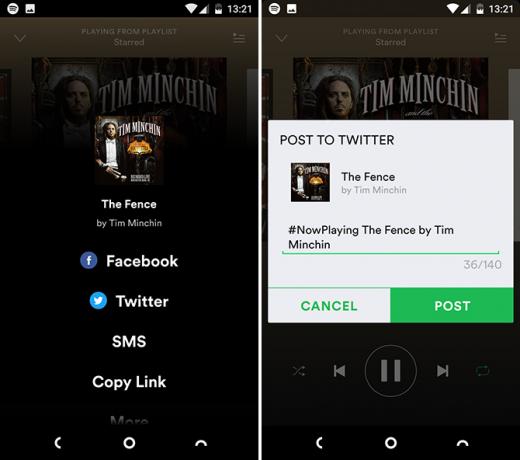
Lako je i ručno podijeliti ono što slušate, pomoću veze, s ostalim mrežnim uslugama. Dotaknite gumb s tri točke izbornika pored zapisa ili albuma i odaberite Udio, a zatim odaberite gdje i kako želite dijeliti. Objavljivanje na Facebooku ili Twitteru automatski se dodaje #Sada igra.
Vaše omiljene značajke?
Spotify postoji toliko više nego što bi moglo biti očito odmah. Neke manje poznate značajke pomažu aplikaciji da se integrira u gotovo svaki dio vašeg života.
Koje su vaše omiljene značajke u aplikaciji Spotify i što biste voljeli vidjeti u budućnosti? Pridružite nam se u komentarima kako biste podijelili svoja razmišljanja.
Andy je bivši novinar tiska i urednik časopisa koji o tehnologiji piše već 15 godina. U to je vrijeme doprinio nebrojenim publikacijama i producirao autorska djela za velike tehnološke tvrtke. Također je dao stručne komentare za medije i domaćine panele na industrijskim događajima.